Сегодня самой распространенной и популярной операционной системой в мире Windows никого не удивишь. У нас ее название стало почти нарицательным. А ведь большинство рядовых пользователей совершенно не задумываются о том, что такое «Виндовс»-системы и как они работают. И конечно же, мало кто имеет полное понятие об организационной структуре этих ОС.
Что такое «Виндовс»?
Большинство пользователей привыкло, что при включении компьютера происходит загрузка ОС, в среде которой потом и можно работать с различными программами. Но какова роль самой операционной системы?
 Вам будет интересно:Как убрать надпись «Активация Windows 10»: несколько простых способов
Вам будет интересно:Как убрать надпись «Активация Windows 10»: несколько простых способов

Система на компьютере, если не говорить о присутствующих «железных» компонентах, исполняет одновременно и главенствующую, и промежуточную роль. Промежуточная роль состоит в том, что она является связующим звеном между установленным софтом (программным обеспечением), пользователем и «железом». Иными словами, именно через функциональный набор Windows пользователь может запускать различные приложения, которые могут взаимодействовать и между собой. Но вычисления производятся уже центральным процессором с параллельной загрузкой компонентов активных в данный момент программ (не считая собственных процессов, необходимых для работы самой системы) в оперативную память. То есть, что такое «Виндовс»? Мост, связывающий пользователя и прикладные приложения с «железными» компонентами, на которых возложены функции выполнения всех процессов (вычислительных операций, выдачи результатов и их последующей обработки).
 Вам будет интересно:Мобильный хот-спот в Windows 10. Запуск точки доступа простым способом
Вам будет интересно:Мобильный хот-спот в Windows 10. Запуск точки доступа простым способом
С другой стороны, говоря о том, что такое «Виндовс», систему можно сравнить с неким подобием организации человеческого общества. «Виндовс» - это своеобразный руководитель, который раздает указания другим членам рангом ниже, а также устанавливает права или запрещает выполнение определенных процессов.
Немного истории
Но семейство этих ОС не всегда было таким популярным. Раньше, когда на компьютерах практиковались в основном DOS-подобные системы, а для взаимодействия с компьютером нужно было вводить достаточно много команд, ни о каком удобстве работы и говорить не приходилось.
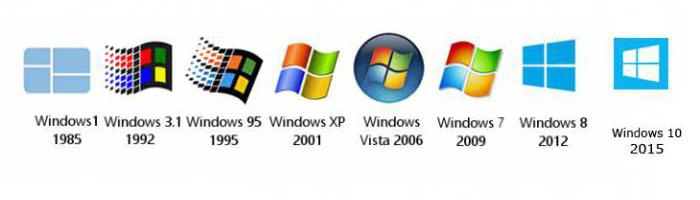
Только в 1985 году, когда была выпущена первая версия Windows 1.01, разработанная по новейшим принципам объектно-ориентированного программирования, пользователи смогли работать с компьютером посредством графического интерфейса, который в дальнейшем стал еще более удобным, но кардинальных изменений не претерпел.
 Вам будет интересно:Заметки на рабочий стол Windows 10: лучше реальные или виртуальные?
Вам будет интересно:Заметки на рабочий стол Windows 10: лучше реальные или виртуальные?
Затем последовали модификации 2.0, 3.х, но окончательно система, какой мы ее видим сегодня, сформировалась только с выходом революционной в то время Windows 95. Далее последовали десктопные версии 98, 2000, Millennium (ME), XP, Vista, 7, 8 и 10 (последняя версия «Виндовс»), не считая огромного количества серверных модификаций.
Основные элементы интерфейса
Но основным элементом со времени появления системы были и остаются окна (откуда, собственно, и произошло название). Они используются для отображения абсолютно всех программ, процессов, информационных сообщений и т. д.
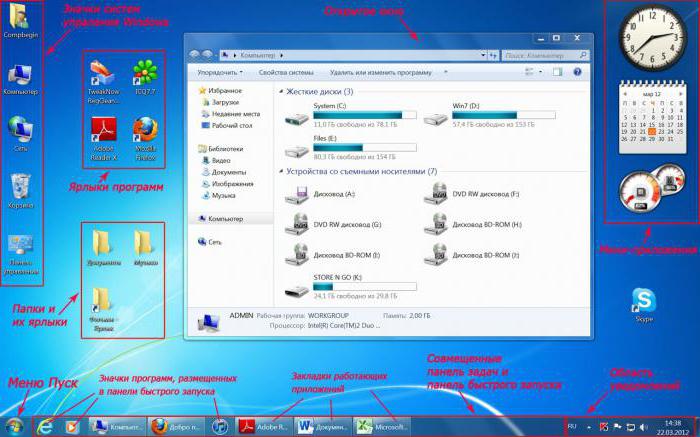
В версии 95 появилось еще несколько элементов, без которых сегодня систему представить себе практически невозможно – кнопка «Пуск» (от которой, правда, разработчики попытались отказаться в восьмой модификации, но вернули на место в десятой) и разного рода панели, основной из которых является «Панели задач».
Краткое описание системы «Виндовс» и ее конкурентов
Но почему же именно Windows стала одной из самых распространенных ОС даже при условии того, что только до недавнего времени все модификации были платными? Связано это не только с удобством работы или наличием взломанных версий, большинство которых приходится на долю пользователей постсоветского пространства.
Дело в том, что разработчики изначально попытались создать универсальную систему, которая могла бы работать с большинством известных «железных» устройств (материнские платы, процессоры, оперативная память, жесткие диски и т.д.), и в которой можно было бы запустить любую программу независимо от ее разработчика или предназначения.

Конечно, Windows-системам сегодня на пятки наступают и Linux (система, которая изначально была бесплатной), и Mac OS X. Но первая является достаточно специфичной и особой популярностью пользуется только в узком кругу пользователей, а вот вторая может функционировать только на специальном оборудовании (не зря же платформы Windows относят к разряду PC, а Mac-системы – к Intel). Но самое интересное состоит в том, что конкурирующие ОС не подвержены влиянию вирусов, в то время как в Windows имеется достаточно много прорех в системе безопасности (об этом будет сказано отдельно).
Как узнать версию системы?
Теперь остановимся на том, как посмотреть характеристики «Виндовс» 7-ой версии, например, или любой другой. В каждой системе получить краткую информацию можно через меню ПКМ на значке компьютера с выбором пункта свойств (это знают практически все).

Но для уточнения параметров системы или определения точного номера сборки лучше использовать команду msinfo32, вводимую в консоли «Выполнить», или строку winver, прописываемую в том же меню. Для удобства можно воспользоваться и разделом системы в «Панели управления».
Почему система дает сбои?
Естественно, возможности «Виндовс» очень широки, однако не безграничны. Многие пользователи жалуются на то, что именно эта ОС очень часто дает сбои и вызывает появление огромного количества ошибок.
Тут стоит уточнить, что «глючит» практически в 99,9% случаев не система, а инсталлированное программное обеспечение, или установленное оборудование не соответствует требованиям самой ОС. Те же некорректно установленные драйверы, разные планки памяти и многое другое может являться причиной конфликтов. Кстати сказать, одна из последних модификаций Windows 10 Pro подвержена сбоям в наименьшей степени.
Безопасность и вопросы инсталляции обновлений
Система безопасности, несмотря на множество защитных средств, далеко не на высшем уровне. Это только в Windows 10 Pro и остальных версиях десятой группы появился встроенный антивирус, а до этого приходилось использовать сторонние разработки. Кроме того, достаточно проблемным является файрвол. Да и дыр в системе, через которые могут проникнуть вирусы или вредоносные коды, хватает.
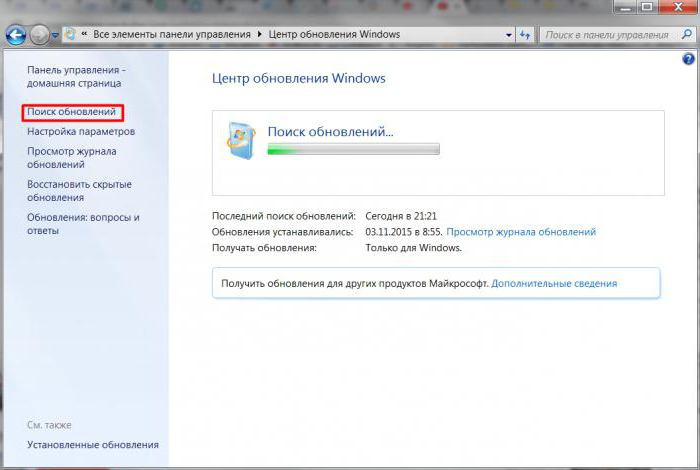
Именно поэтому требуется постоянная установка обновлений «Виндовс». В большинстве случаев выпуск таких апдейтов как раз и связан с латанием дыр в системе безопасности, хотя можно инсталлировать и апдейты для других программных продуктов Microsoft, включая офисные пакеты или специализированные платформы вроде DirectX, .NET Framework, Visual C++ и т. д., которые крайне необходимо для корректной работы множества современных программ, требовательных к системным ресурсам.
Как правило, в любой версии установка обновлений «Виндовс» в автоматическом режиме активирована по умолчанию. Но если происходят сбои, найти и инсталлировать их можно самостоятельно, задав ручной поиск в «Центре обновлений». Но, к сожалению, некоторые апдейты и сами могут вызывать появление ошибок системы вследствие их неправильной или неполной установки или даже по причине того, что они изначально были выполнены не так, как нужно, но это уже вина программистов Microsoft.
Откат и восстановление работоспособности системы
Наконец, многих пользователей интересует вопрос о том, можно ли восстановить «Виндовс». Можно. Начиная с версии ME, операционные системы этого семейства стали умнее. Выразилось это в том, что на жестком диске создавались (и создаются) резервные копии состояния ОС в определенный момент времени. Кроме того, в современных модификациях можно не ждать автоматизации этих процессов, а создать диск или флешку для быстрого восстановления системы, не говоря уже о полном копировании жестких дисков.

Обычно после появления критических сбоев восстановление стартует в автоматическом режиме без участия пользователя. Если этого не случилось, всегда можно воспользоваться дополнительным меню загрузки, которое во всех системах, кроме Windows 10, вызывается нажатием клавиши F8 при старте, и выбрать загрузку последней удачной конфигурации. Правда, последняя версия «Виндовс» (десятая) для входа в такое меню использует несколько другие пути, хотя при желании можно запросто вернуть использование F8.
Если же и это не помогает, при старте со съемного носителя можно запустить командную строку и восстановить работоспособность ОС, используя для этого специализированный набор инструментов (проверку диска или файловой системы, онлайн-восстановление, перезапись загрузочных секторов или самого загрузчика и т. д.). В некоторых случаях достаточно использовать режим безопасного старта (Safe Mode), который позволяет устранить множество проблем, если система не может загрузиться в нормальном режиме (установка и удаление программ, включая драйверы, удаление вирусов, изменение настроек самой ОС, ручной запуск «Центра восстановления» и т. д.).
Краткие выводы
Вот вкратце и все, что касается систем Windows. Здесь не затрагивались чисто технические вопросы, связанные с принципами работы ОС, поскольку рядовому пользователю это особо и не нужно. Но если повести некий итог, можно сказать, что Windows – это унифицированная оболочка, позволяющая и управлять всеми элементами компьютера («железными» и программными), и осуществлять взаимодействие между компьютером и пользователем. Все возможности современных ОС описать достаточно проблематично, поскольку это займет не одну страницу. Но с уверенностью можно утверждать, что развитие семейства этих ОС на месте не стоит, и в будущем можно ожидать появление достаточно большого количества новшеств.
